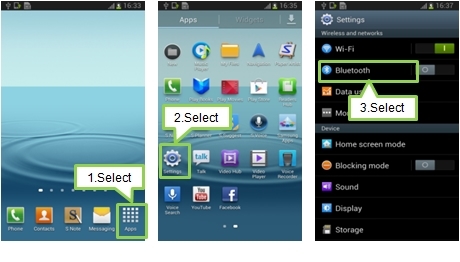Жолоодлогын суулгац нь ямар ч компьютерийг тохируулахад чухал алхам юм. Тиймээс та системийн бүх элементүүдийн зөв үйл ажиллагааг хангана. Онцгой чухал зүйл бол видео картны програм хангамжийг сонгох явдал юм. Энэ процесс нь үйлдлийн системд үлдэх ёсгүй бөгөөд та үүнийг гараар хийх ёстой. Энэ өгүүлэлд ATI Radeon Xpress 1100 видео картны драйверуудыг хэрхэн сонгох болон суулгах талаар үзэх болно.
ATI Radeon Xpress 1100 драйверуудыг суулгах хэд хэдэн арга замууд
ATI Radeon Xpress 1100 видео адаптер дээр драйверуудыг суулгах эсвэл шинэчлэх хэд хэдэн арга байдаг бөгөөд та үүнийг гараар хийж болно, өөр програм хангамж ашиглаж эсвэл энгийн Windows хэрэгслүүдийг ашигладаг. Бид бүх арга замыг авч үздэг бөгөөд та хамгийн тохиромжтой сонголтыг хийдэг.
Арга 1: Албан ёсны цахим хуудаснаас жолооч нарыг татаж ав
Тохируулагчийн програм хангамжийг суулгах хамгийн сайн арга бол үйлдвэрлэгчийн вэбсайт дээр татаж авах явдал юм. Энд та өөрийн төхөөрөмж болон үйлдлийн системд зориулсан хамгийн сүүлийн үеийн драйверуудыг олох боломжтой.
- AMD компаний албан ёсны вэбсайт руу орж, хуудасны дээд талд товчлуурыг олно уу "Жолооч ба дэмжлэг". Үүнийг товшино уу.

- Бага зэрэг салхиа. Та хоёр блокийг харах болно "Гарын авианы жолоочийн сонголт". Энд та өөрийн төхөөрөмж болон үйлдлийн системийн бүх мэдээллийг тодорхойлж өгөх хэрэгтэй. Бүгдийг дэлгэрэнгүй харуулъя.
- Алхам 1: Нэгдсэн эх хавтангийн график - видео картын төрөл;
- Алхам 2: Radeon Xpress Series - төхөөрөмжийн цуврал;
- Алхам 3: Radeon Xpress 1100 - загвар;
- Алхам 4: Таны энд байгаа OS-г тодорхойлно уу. Хэрэв таны систем байхгүй байгаа бол Windows XP-ыг сонгоорой.
- Алхам 5: Зөвхөн товчлуурыг дар "Үр дүнг харуулах".

- Нээх хуудсан дээр та энэ видео картын хамгийн сүүлийн үеийн жолооч нарыг харах болно. Эхний зүйлээс програмыг татаж авах - Каталист програм хангамж. Үүнийг хийхийн тулд товчийг дарна уу. Татаж авах програмын нэр эсрэг.

- Програмыг татан авсны дараа үүнийг ажиллуул. Програмыг суулгах байршлыг зааж өгөх ёстой цонхыг нээнэ. Үүнийг өөрчлөхгүй байхыг зөвлөж байна. Дараа нь товшино уу "Суулгах".

- Суулгац дууссаны дараа хүлээнэ үү.

- Дараагийн алхам нь каталист суурилуулах цонхыг нээх явдал юм. Суулгах хэлийг сонгоод, дарна уу "Дараа нь".

- Дараа нь та суулгах төрлийг сонгож болно: "Хурдан" эсвэл "Гааль". Эхний тохиолдолд бүх санал болгосон програм хангамжийг суулгаж болох бөгөөд хоёрдугаарт та өөрөө бүрэлдэхүүн хэсгүүдийг сонгох боломжтой болно. Хэрэв та хэрэгтэй зүйлээ сайн мэдэхгүй бол хурдан суулгахыг зөвлөж байна. Дараа нь видео адаптерийн хяналтын төв суурилуулах газрыг зааж, дарна "Дараа нь".

- Лицензийн гэрээг зөвшөөрөх ёстой газрыг нээнэ. Тохирох товч дээр дарна уу.

- Энэ нь зөвхөн суулгах процессыг дуусгахыг хүлээсээр л үлдэх болно. Бүх юм бэлэн болсон үед програм хангамжийг амжилттай суулгах талаар мессеж хүлээн авах болно. Товчлуур дээр дарж суулгацын мэдээллийг харах боломжтой болно. "Бүртгэлийг харах". Дарна уу "Гүйцсэн" мөн таны компьютерийг дахин эхлүүлэх.

Арга 2: Хөгжүүлэгчээс гаргасан компанийн програм хангамж
Одоо бид тусгай AMD програмыг ашиглан хэрхэн drivers суулгах талаар үзэх болно. Энэ аргыг ашиглахад илүү хялбар байдаг бөгөөд та энэ хэрэгслийг ашиглан видео картын шинэчилсэн мэдээллийг тогтмол шалгаж болно.
- AMD сайтад буцаж очоод хуудасны дээд хэсэгт товчлуурыг олно "Жолооч ба дэмжлэг". Үүнийг товшино уу.

- Доош гүйлгэж, блокыг олох. "Драйверуудыг автоматаар илрүүлэх ба суурилуулах"дарна уу "Татаж авах".

- Хөтөлбөрийн төгсгөл хүртэл хүлээгээд үүнийг эхлүүл. Энэ хэрэгсэл хаана суугдах хавтасыг зааж өгөхийг хүсэж байгаа цонх гарч ирнэ. Дарна уу "Суулгах".

- Суурилуулалт дууссаныхаа дараа гол програмын цонх нээгдэж, системийн скан эхэлдэг бөгөөд таны видео карт илэрдэг.

- Шаардлагатай програм хангамж олдвол дахин хоёр төрлийн суулгах боломжтой болно: Экспресс суулгах болон "Гаалийн суулгах". Дээр дурдсанчлан, ялгаа нь суулгах бүх санал болгосон програм хангамжийг бие даан бие даан хүргэж өгдөг бөгөөд заншил нь аль бүрэлдэхүүнийг суулгахыг сонгох боломжийг танд олгоно. Эхний сонголтыг сонгох нь дээр.

- Одоо та програм суулгах процесс дуусах хүртэл хүлээх хэрэгтэй болж, компьютераа дахин эхлүүлэх хэрэгтэй.

Арга 3: Драйверуудыг шинэчлэх, суурилуулах хөтөлбөр
Төхөөрөмж бүрийн параметрүүд дээр үндэслэн таны системд драйверуудыг автоматаар авах тусгай програмууд байдаг. Энэ арга нь зөвхөн ATI Radeon Xpress 1100-ийн програм хангамжийг суулгаж болохоос гадна бусад системийн бүрэлдэхүүн хэсгүүдийн хувьд програмыг суулгах боломжтой. Мөн нэмэлт програм хангамж ашиглан бүх шинэчлэлтийг хялбархан хянах болно.
Дэлгэрэнгүй: Драйвер суулгах хамгийн сайн програмууд

Хамгийн алдартай ижил төстэй програмуудын нэг нь DriverMax юм. Энэ бол жолооч нарын хамгийн баян мэдээллийн сангуудын нэг юм. Шинэ програм суулгахаасаа өмнө програм нь сэргээх цэгийг үүсгэдэг бөгөөд энэ нь ямар нэг зүйл буруу болбол нөөцлөлт хийх боломжийг олгоно. DriverMax нь хэрэглэгчид хайртай учраас энэ нь хэт их зүйл биш юм. Бидний вэбсайт дээр тодорхой хөтөлбөрийн дагуу видео картын програм хангамжийг хэрхэн шинэчлэх талаар хичээл авах болно.
Дэлгэрэнгүй: DriverMax ашиглан видео картны драйверуудыг шинэчлэх
Арга 4: Төхөөрөмжийн ID-аар хөтөлбөр хайх
Дараах аргаар ATI Radeon Xpress 1100 дээр драйверуудыг хурдан, хялбар суулгах боломжийг олгоно. Ингэхийн тулд та өөрийн төхөөрөмжийн өвөрмөц ID олох хэрэгтэй. Манай видео адаптерийн хувьд дараах үзүүлэлтүүдийг хэрэглэнэ.
PCI VEN_1002 & DEV_5974
PCI VEN_1002 & DEV_5975
ID-ийн тухай мэдээлэл нь тусгайлсан танигчаас төхөөрөмжид зориулсан програм хангамжийг хайх зориулалттай тусгай сайтууд дээр ашигтай байх болно. Өөрийн ID-г хэрхэн олж мэдэх, драйверийг хэрхэн суулгах талаар дэлгэрэнгүй зааварчилгааны зааварчилгааг авна уу.
Дэлгэрэнгүй унших: Тоног төхөөрөмжийн ID-ээр жолооч хайх

Арга 5: Windows-ийн байнгын хэрэгсэл
За, бидний хамгийн сүүлийн арга нь стандарт програмыг Windows программ хангамжийг суулгах явдал юм. Энэ нь бас жолоочийг хайхад хамгийн тохиромжтой арга биш бөгөөд та зөвхөн шаардлагатай програм хангамжийг гараар олох боломжгүй тохиолдолд л ашиглахыг зөвлөж байна. Энэ аргын давуу тал нь танд ямар нэгэн нэмэлт хөтөлбөр хэрэгжүүлэх шаардлагагүй болно. Манай сайт дээрээс та видео адаптер дээр хэрхэн драйвер суулгах талаархи стандарт хэрэгсэл бүхий Windows хэрэгслүүдийг хэрхэн суулгах талаар дэлгэрэнгүй мэдээлэл авах болно.
Дэлгэрэнгүй унших: Жолоочдыг стандарт Windows багаж ашиглан суулгах

Энэ бүхэн. ATI Radeon Xpress 1100-д шаардлагатай програм хангамжийг суулгах нь энгийн арга юм. Ямар ч асуудал байхгүй гэдэгт бид найдаж байна. Ямар нэгэн зүйл буруугаар эргэвэл эсвэл ямар нэгэн асуулт байвал асуултанд бичээрэй, бид танд хариулахдаа баяртай байх болно.